Configurer Affirm pour Adobe Commerce (Magento)
Découvrez comment configurer l'extension Affirm Adobe Commerce (Magento) pour proposer Affirm comme option de paiement à vos clients.
Aperçu
L'extension Affirm pour Adobe Commerce (Magento) permet aux commerçants d'offrir Affirm comme option de paiement à la caisse, offrant ainsi aux clients des options de financement flexibles. Ce guide vous guide dans la configuration de l'intégration Affirm dans le portail d'administration Adobe Commerce (Magento), y compris les étapes de configuration, les principales options de configuration et les conseils de dépannage.
Avec Affirm, les commerçants peuvent personnaliser les paramètres de paiement, tels que :
- Sélection de la région.
- Clés API.
- Actions de paiement.
- Seuils totaux de commande.
- Comportement du bouton de caisse.
- Options de messagerie intégrée.
Pour une expérience client fluide, la fonctionnalité de messagerie de paiement en ligne peut être activée pour mettre en avant les avantages d’Affirm dès le début du processus de caisse, en fournissant des attentes claires en matière de paiement.
Trouver les options de configuration d'Affirm
- Connectez-vous à votre portail d’administration Adobe Commerce (Magento).
- Accédez à Boutiques > Configuration > Ventes > Mode de paiement > Affirm.
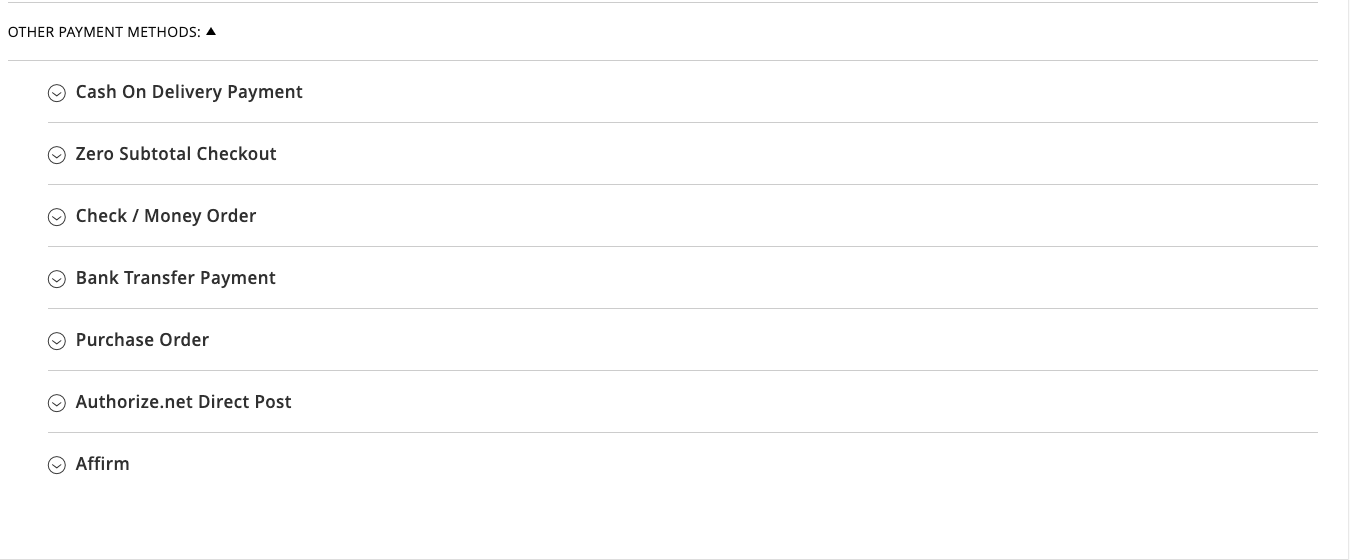
Configurer les paramètres d'Affirm
Vous pouvez définir vos paramètres d'intégration Affirm avec les options de configuration suivantes :
- Activé : activez ou désactivez le paiement Affirm lors du paiement.
- Région : Choisir Canada ou États-Unis
- Mode : utilisez le mode Sandbox pour le développement et les tests.
- Clés API : saisissez les Clés API privées et publiques que vous avez récupérées dans votre tableau de bord du commerçant bac à sable. Pour définir des clés d'API pour une région différente (États-Unis ou Canada), choisissez dans la liste déroulante Région et saisissez les clés correspondantes.
- Action de paiement : Sélectionnez Autoriser et capturer si votre processus de paiement capture automatiquement les frais.
- Activer la capture partielle : activez la capture partielle uniquement si le support d'Affirm vous le demande.
- Total des commandes : Saisissez les valeurs en dollars pour Total de commande minimum et Total de commande maximum qui affichent Affirm comme une option de paiement à vos clients lors de la vérification (la valeur par défaut est 0,01 et 100000, respectivement).
- Trier la commande : Si vous avez activé plusieurs méthodes de paiement, utilisez ce paramètre pour modifier l'ordre d'affichage d'Affirm sur la page de paiement.
- Apparence texte clair : Sélectionnez Oui si vous souhaitez afficher Affirm sous forme de texte au lieu du logo lors du paiement.
Icône : Si vous souhaitez personnaliser le logo Affirm par défaut, ajoutez l'URL du logo souhaité (nécessite Apparence texte clair réglé sur Non). - Méthode de paiement HTML Affirm : vous pouvez ajouter du code HTML incorporé si vous souhaitez personnaliser le sous-texte par défaut (nécessite l'option Apparence texte clair définie sur Non).
- Bouton de paiement activé : Sélectionnez Oui pour afficher le bouton d'affirmation sur la page du panier (vous pouvez mettre à jour l'URL du bouton d'affirmation dans le code du bouton de la caisse).
- Type de flux de caisse : définissez sur Modal à moins qu'Affirm ne le demande.
- Messagerie de caisse Inline : Définissez ce paramètre sur Oui pour activer les propositions de valeurs en ligne sur la page de paiement.
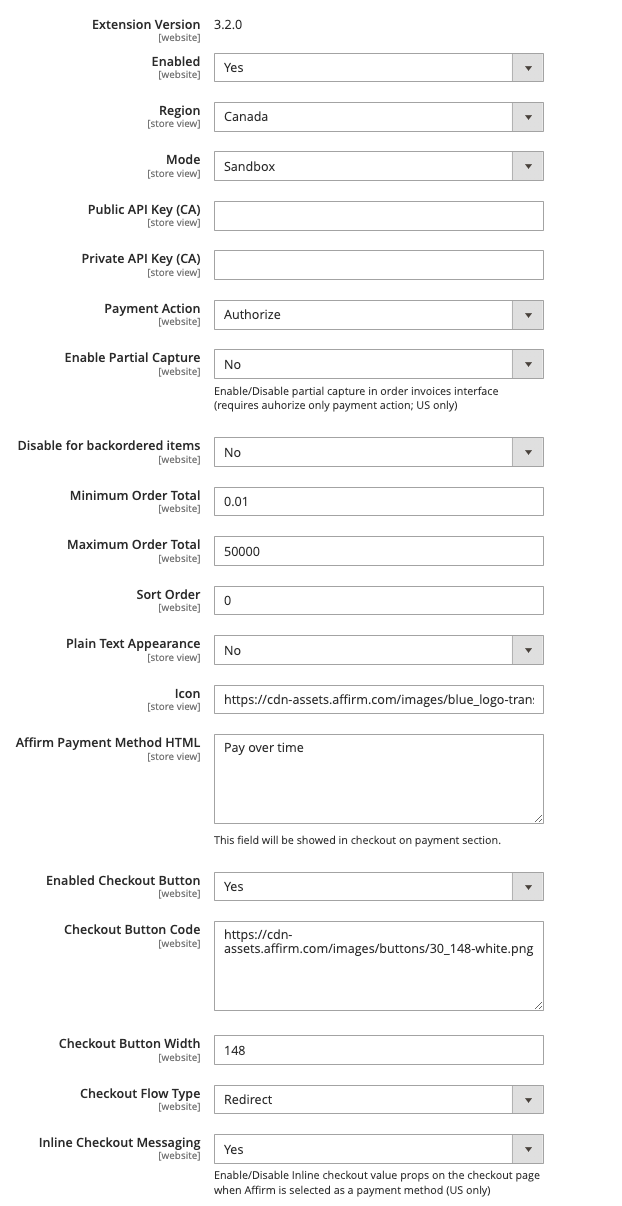
Si ces modifications n'entrent pas en vigueur immédiatement :
- Dans le panneau d'administration d'Adobe Commerce, accédez à Système > Gestion du cache.
- Cliquez sur Effacer le cache de Magento.
- Déconnectez-vous .
- Reconnectez-vous pour réinitialiser les autorisations.
À propos de la caisse en ligne
Grâce à notre intégration Inline, vous pouvez mettre en évidence les accessoires de valeur d'Affirm dès le début du processus de paiement et définir des attentes claires avec vos clients.
Support Inline
- Inline est disponible pour nos options de financement Paiement en mensualités, Pay in 4 et Hybrid.
- Affirm Lite is not supported at this time.
Définissez la liste déroulante Messagerie de caisse en ligne sur Oui pour activer les accessoires de valeur de paiement en ligne sur la page de caisse.
Lorsqu'un client sélectionne Affirm comme option de paiement, la vue se développe et affiche les informations suivantes sur votre site :
- Value props: met en évidence certains des avantages du paiement avec Affirm.
- En savoir plus sur Affirm : un lien En savoir plus qui ouvre notre modal éducatif.
- Payment Timeline: le calendrier et le montant de chaque paiement.
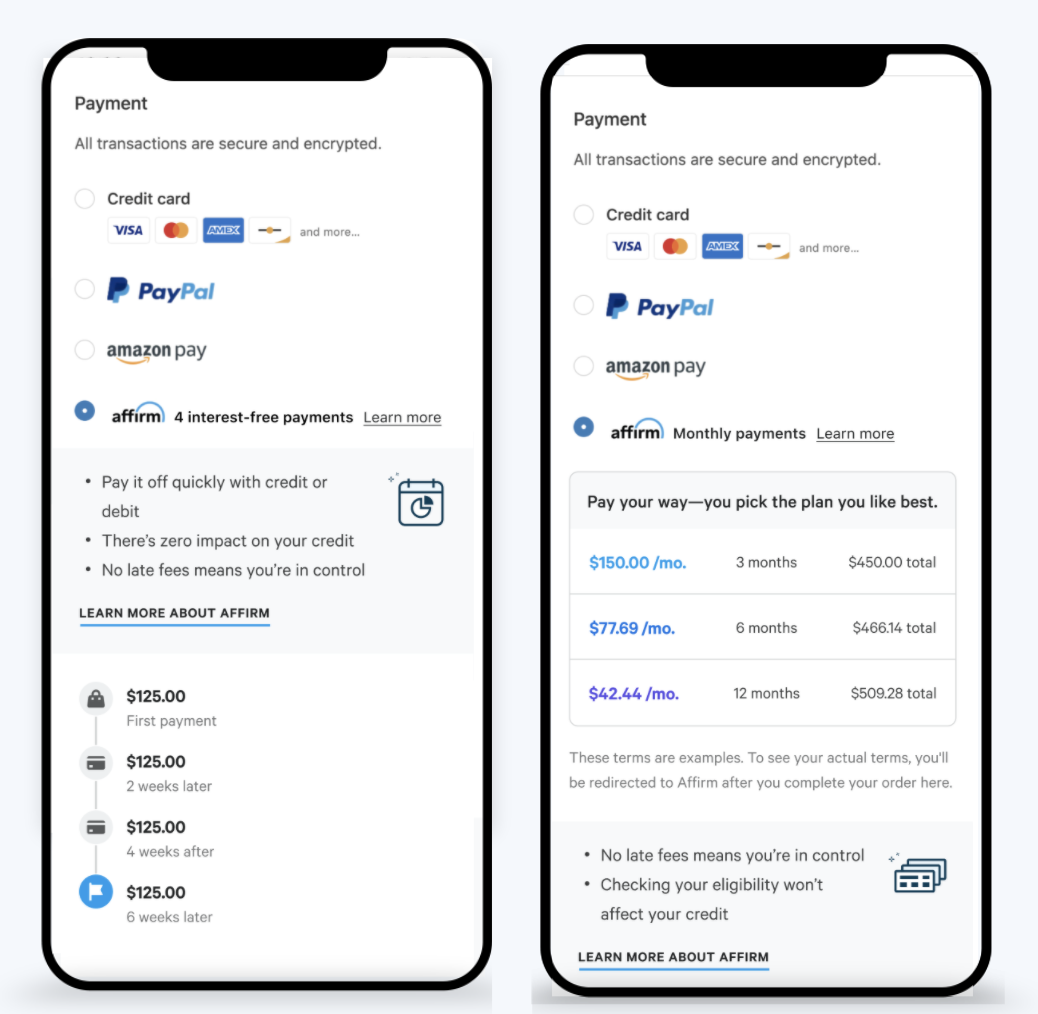
Cette image affiche le flux Inline pour les options Pay in 4 et Paiement en mensualités.
Mis à jour 18 days ago
 USA
USA
 Canada
Canada